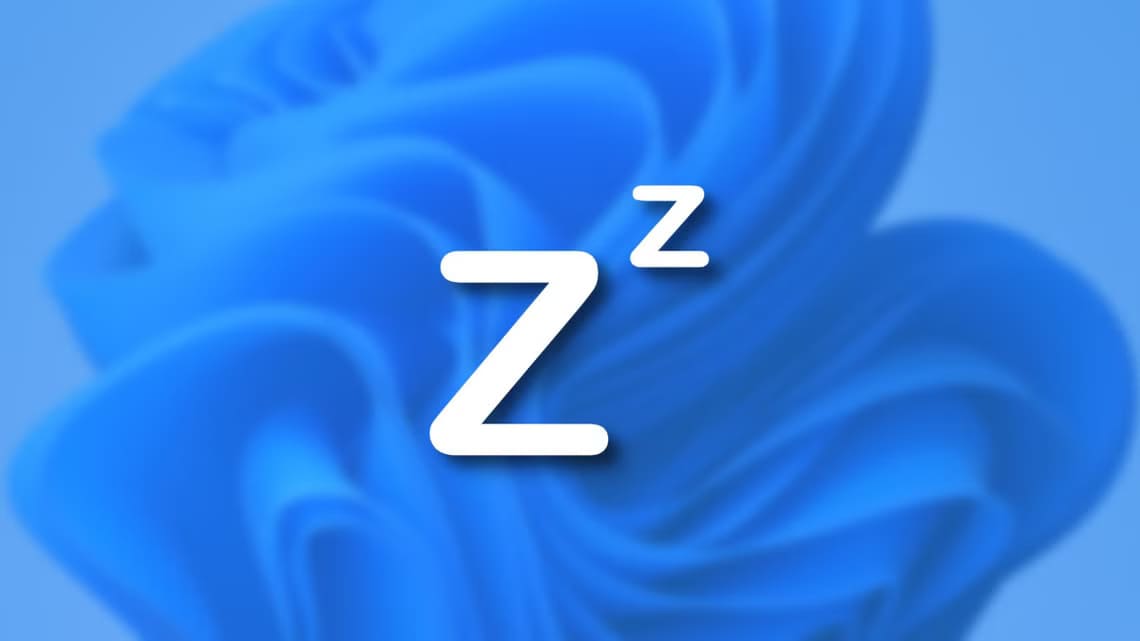Войти в систему на компьютере с Windows 11 относительно просто. Войти PIN-код или пароль вашей учетной записи В поле входа вы получите прямой доступ к рабочему столу. Но что, если вы включите компьютер с Windows 11 и увидите только рабочий стол, на котором экран входа не появится? Это может стать серьёзной проблемой, если вы используете компьютер совместно с другими пользователями. Точную причину отсутствия экрана входа определить сложно. В этом руководстве мы рассмотрим все возможные решения проблемы отсутствия экрана входа в Windows 11. Итак, начнём.
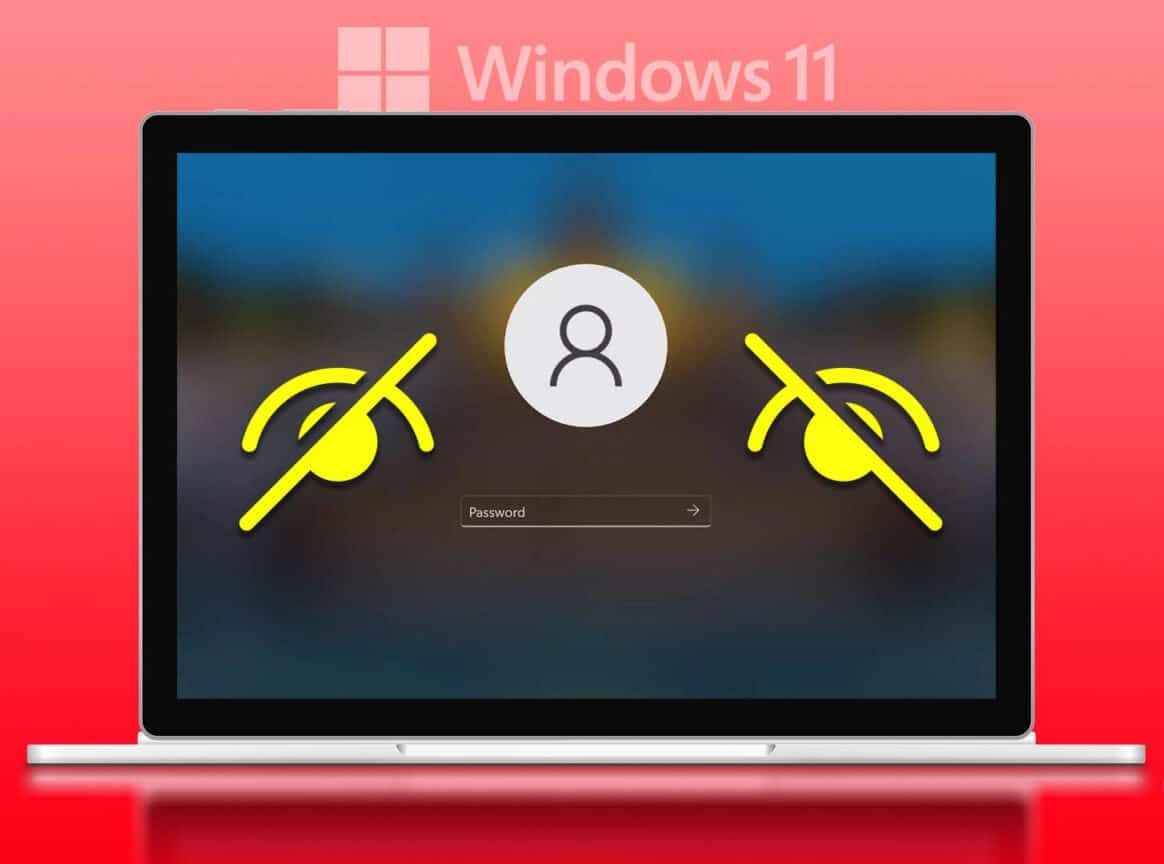
1. Используйте сочетание клавиш CTRL + ALT + Delete.
Если ваш компьютер с Windows 11 завис на экране блокировки и вы не видите поле для ввода PIN-кода или пароля, нажмите сочетание клавиш Ctrl+Alt+Delete на клавиатуре. Это обновит интерфейс и откроет экран входа на вашем компьютере.
Если этот метод не работает и вы не можете войти в свою учетную запись, вам нужно включить компьютер Безопасный режим для устранения проблемы Более того, выполните следующие шаги:
Шаг 1: Нажмите и удерживайте кнопку. Фактическая энергия на компьютере, пока он не выключится. Подождите несколько минут, а затем нажмите кнопка питания И перезапустите его.
Шаг 2: Во время загрузки компьютера нажмите и удерживайте кнопка питания Повторите этот шаг, чтобы прервать процесс загрузки. три раза. Если вы сделаете это четыре раза, Windows отобразит экран автоматического восстановления, выберите Расширенные настройкиЕсли вы не видите этот экран, перезагрузите компьютер Windows три раза, пока не найдете правильный момент.
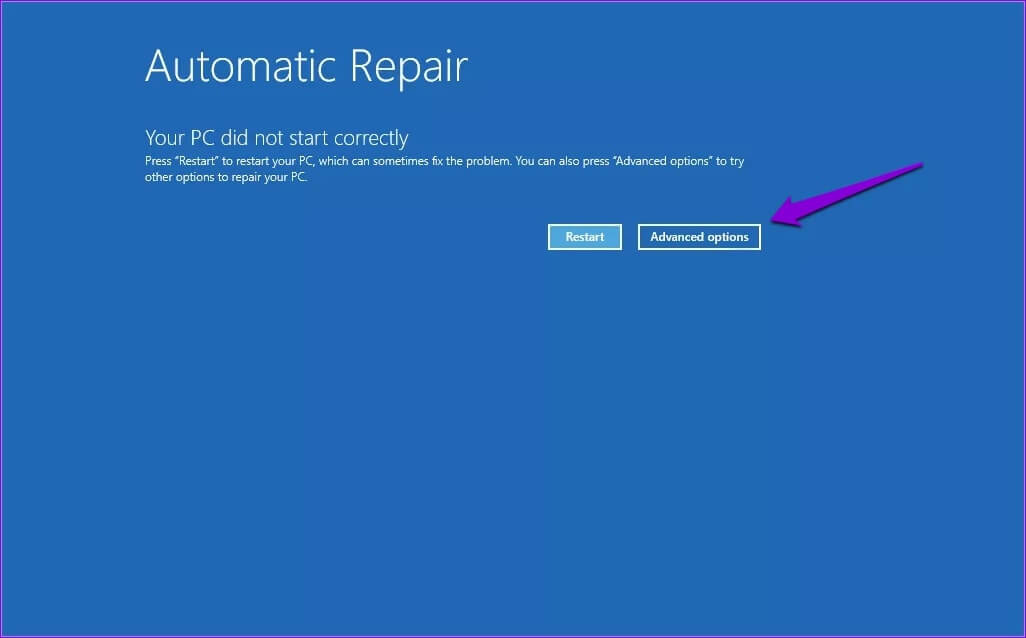
Шаг 3: Далее коснитесь найди ошибки и исправь их.
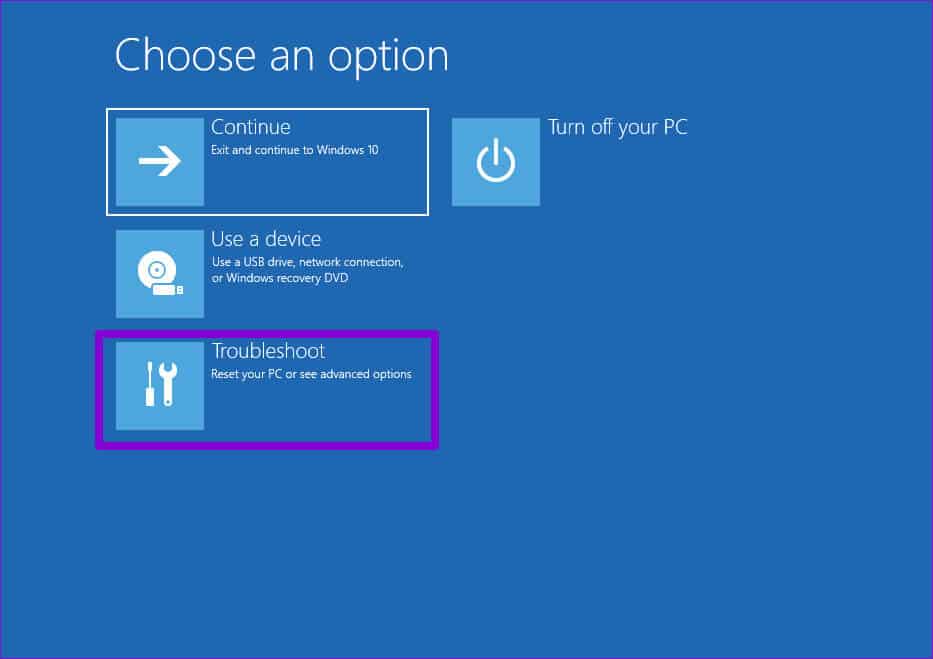
Шаг 4: Найдите Расширенные настройки.

Шаг 5: На экране «Дополнительные параметры» выберите Параметры запуска.
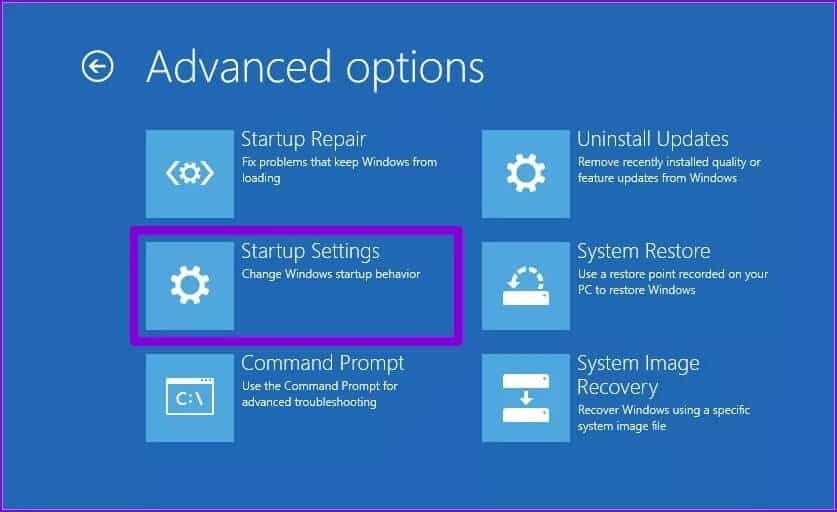
Шаг 6: Нажмите Кнопка перезагрузки Для доступа к меню настроек запуска.
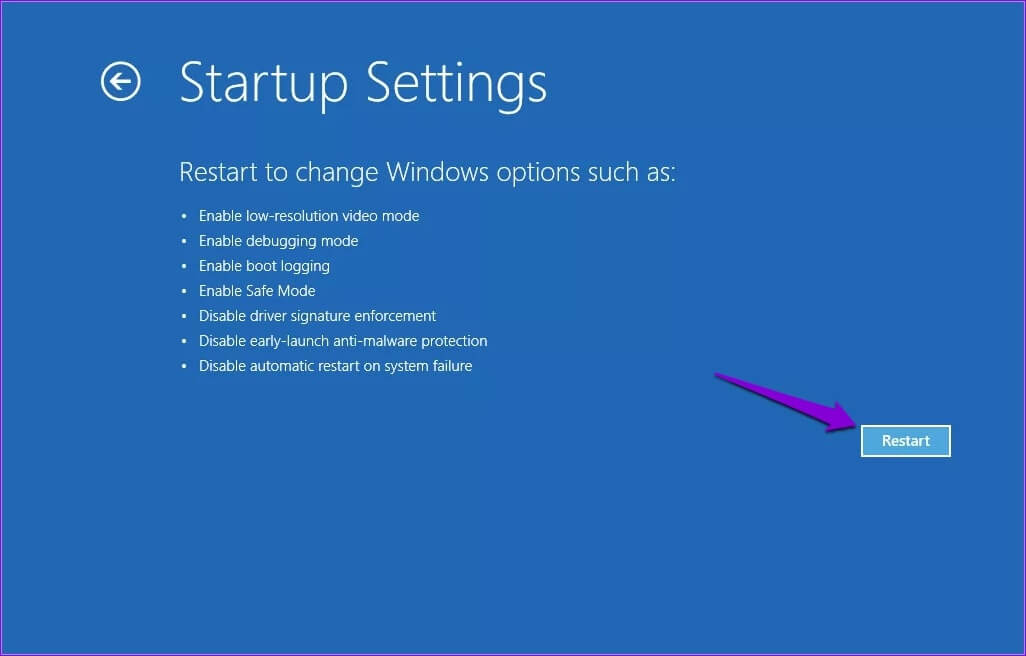
Шаг 7: Наконец, нажмите 4 أو F4 На клавиатуре перезагрузите компьютер в безопасном режиме.
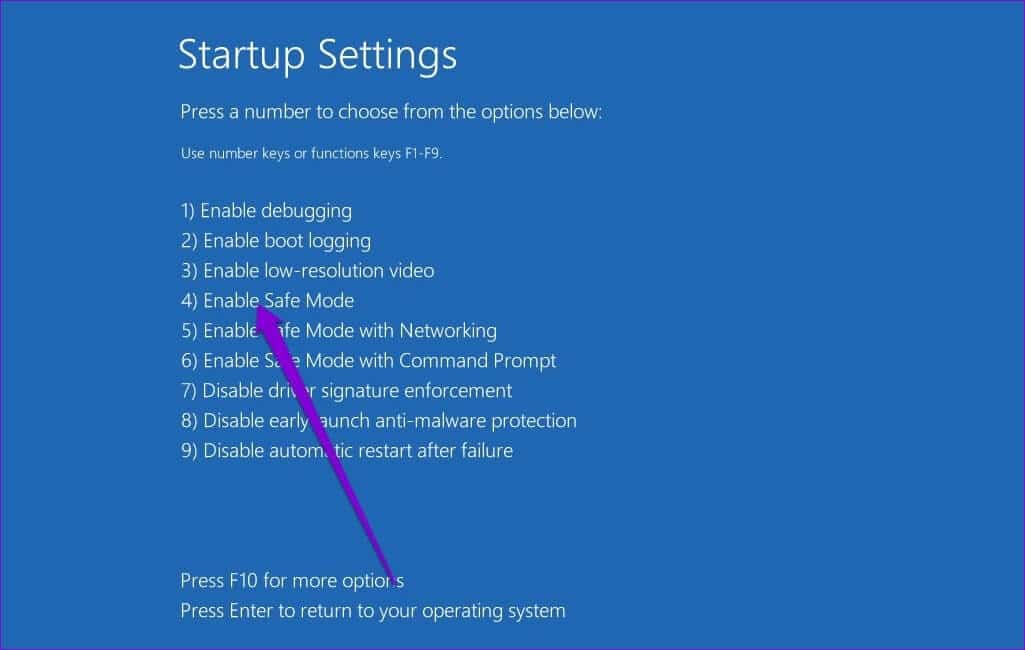
Когда вы включаете свой компьютер в Безопасный режим Для устранения проблемы используйте указанные ниже методы.
2. Отключить безопасный вход
Безопасный вход — это функция безопасности Windows, которая требует нажатия последовательности клавиш каждый раз для доступа к полям ввода PIN-кода или пароля во время входа в систему. Эта функция может предотвратить появление экрана входа до нажатия комбинации клавиш Ctrl+Alt+Delete. Если вы не хотите этого делать, вы можете отключить безопасный вход, выполнив следующие действия.
Шаг 1: Щелкните правой кнопкой мыши Стартовый код и выберите تشغيل Из меню «Опытный пользователь».
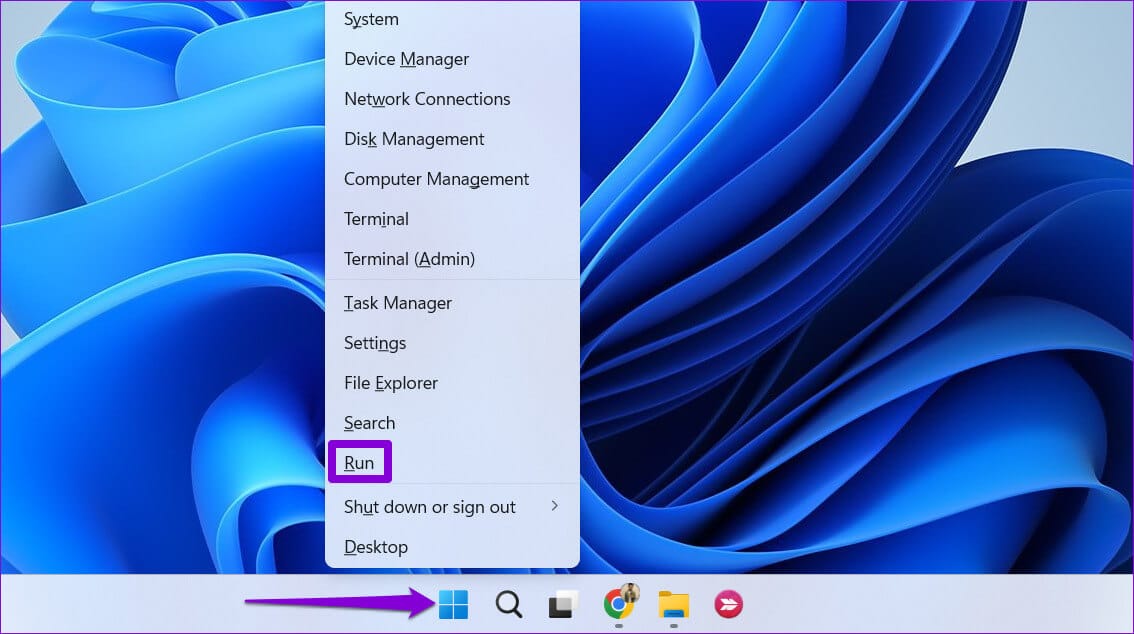
Шаг 2: Тип netplwiz В поле Открыто И нажмите Enter.
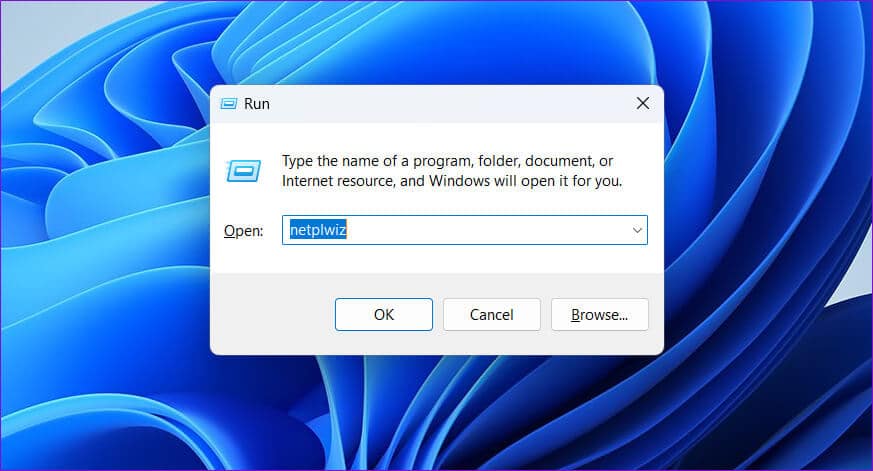
Шаг 3: в окне учетные записи пользователей , перейти на вкладку Расширенные настройки.
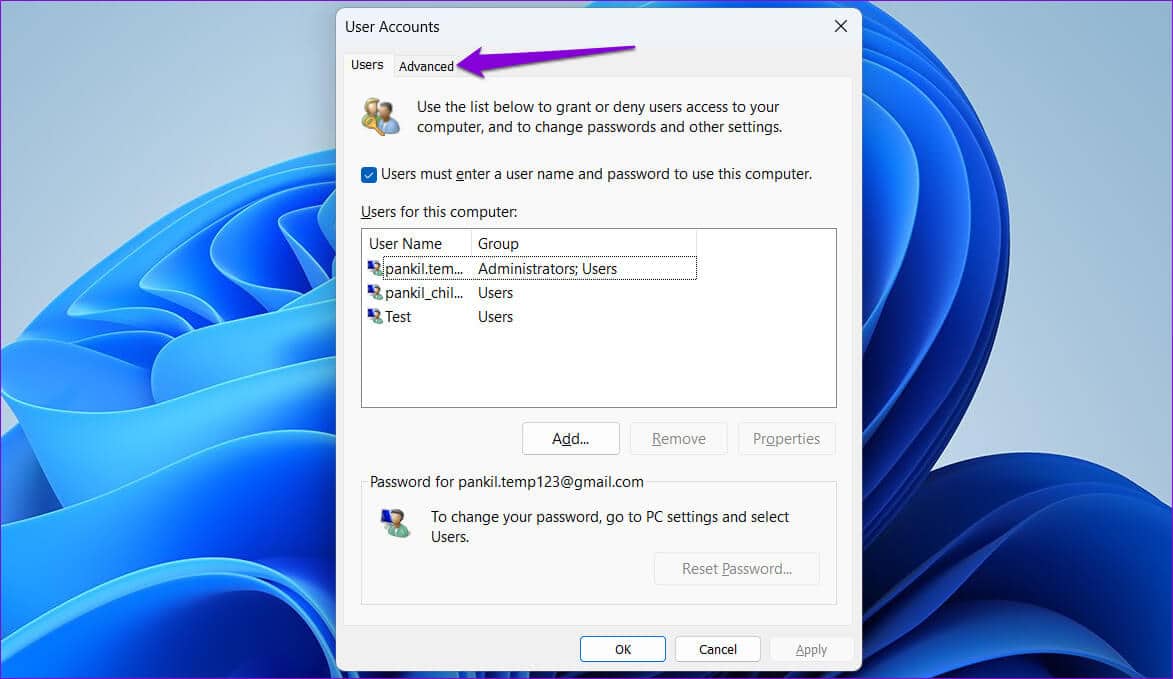
Шаг 4: в Безопасный вход Снимите флажок. «Требовать от пользователей нажатия Ctrl+Alt+Delete». Затем нажмите تطبيق с последующим Согласованный.
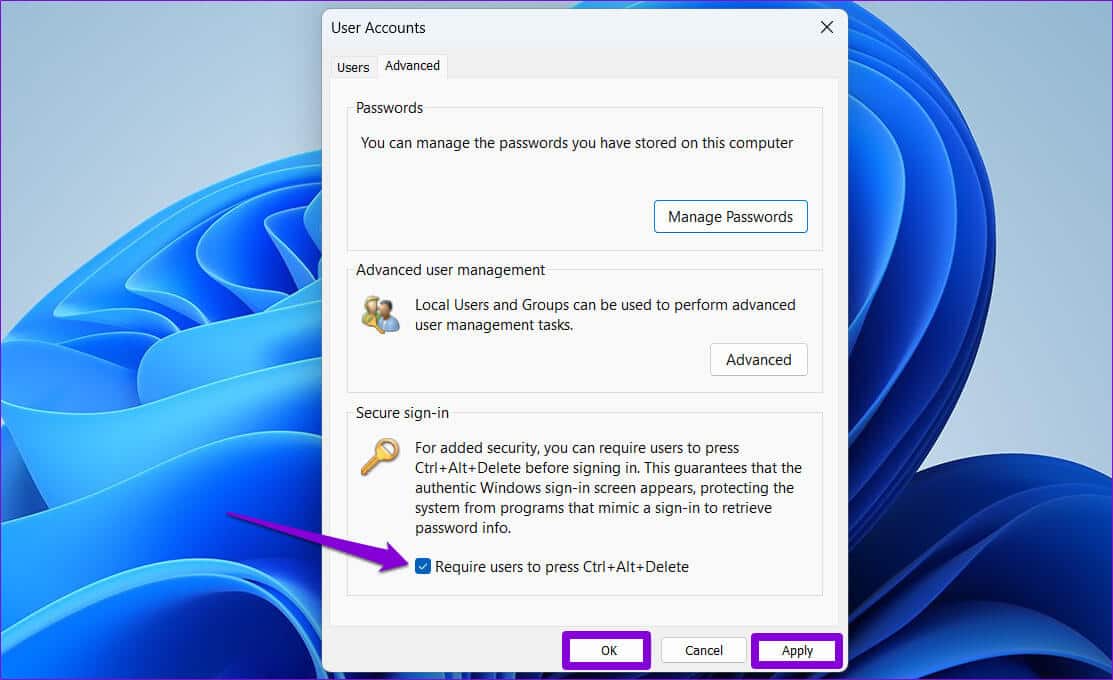
3. Отключите автоматический вход.
Windows 11, как и предыдущие версии, дает вам возможность Полностью обойти экран входа в систему. Если вы случайно отключите требования аутентификации при входе в систему, Windows пропустит экран входа и автоматически выполнит вход. Вот как это остановить.
Шаг 1: Нажмите клавиши Windows + R Чтобы открыть диалоговое окно Run , И введите netplwiz , И нажмите Enter.
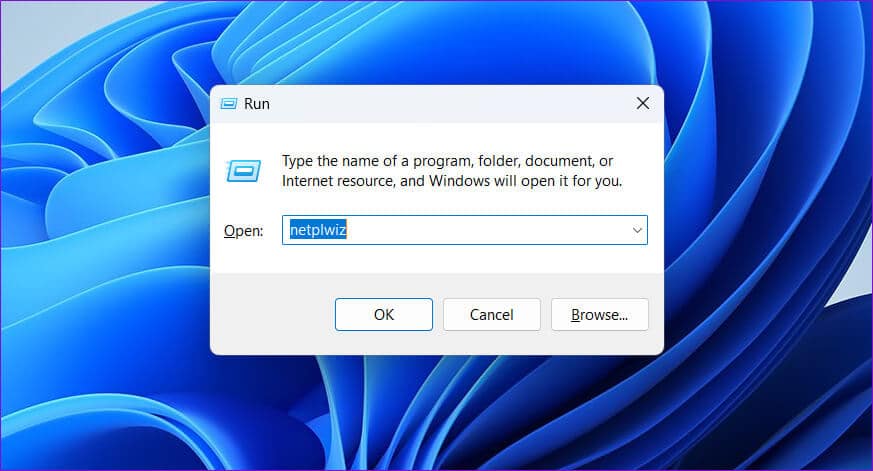
Шаг 2: В окне «Учетные записи пользователей» снимите флажок Для использования этого компьютера пользователи должны ввести имя пользователя и пароль. И нажмите Заявка.
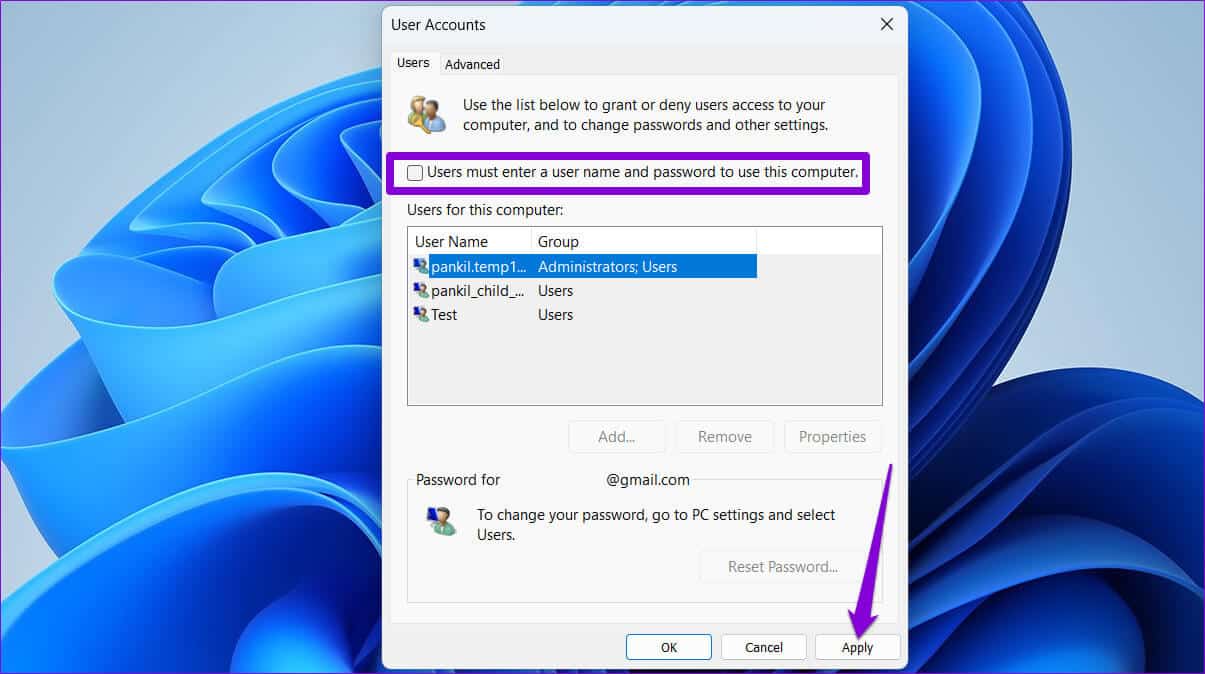
4. Отключите БЫСТРЫЙ ЗАПУСК
Быстрый запуск — отличная функция, которая позволяет вашему компьютеру с Windows быстрее загружаться после выключения. Однако иногда эта функция может вызывать проблемы с загрузкой и препятствовать отображению экрана входа в Windows. Вы можете отключить эту функцию и посмотреть, решит ли это проблему.
Шаг 1: Щелкните значок Windows Search На панели задач введите пульт управления , И нажмите Enter.
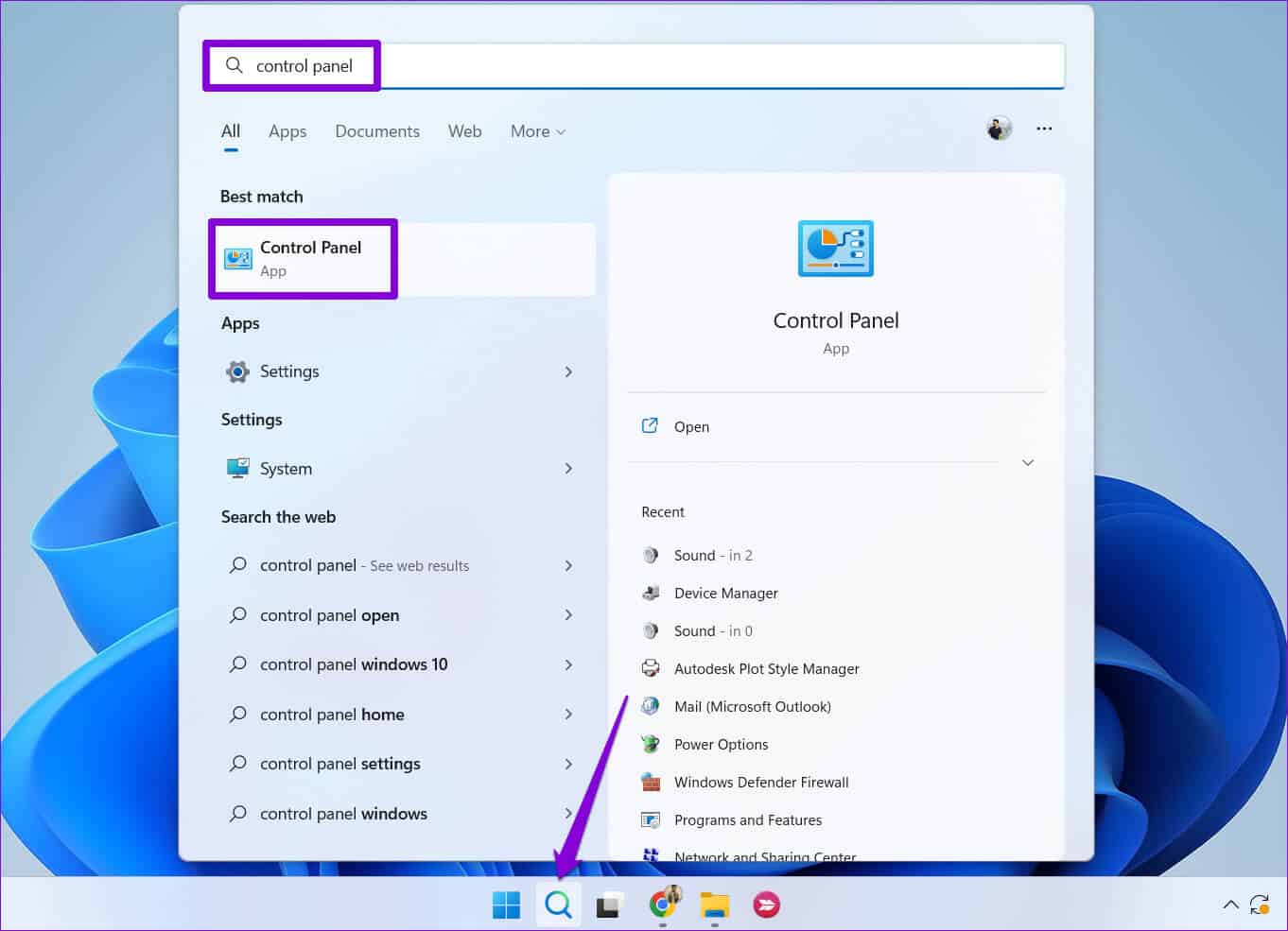
Шаг 2: Используйте раскрывающееся меню в правом верхнем углу, чтобы изменить тип отображения на большие символы и выберите Варианты питания.
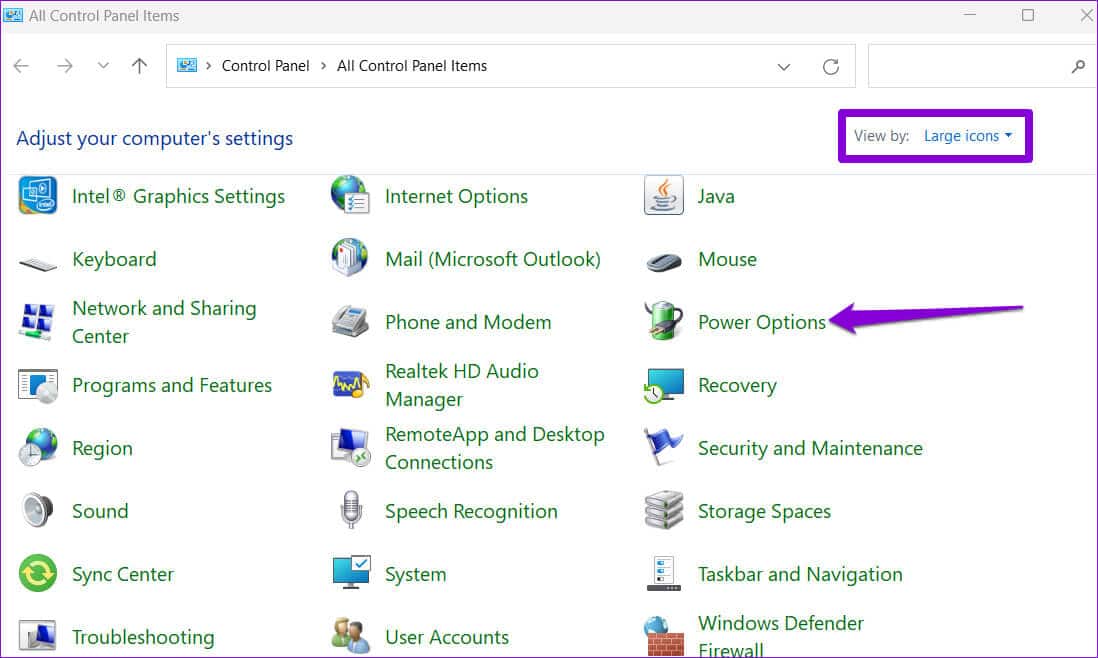
Шаг 3: Нажмите Выберите действие кнопок питания на левой боковой панели.
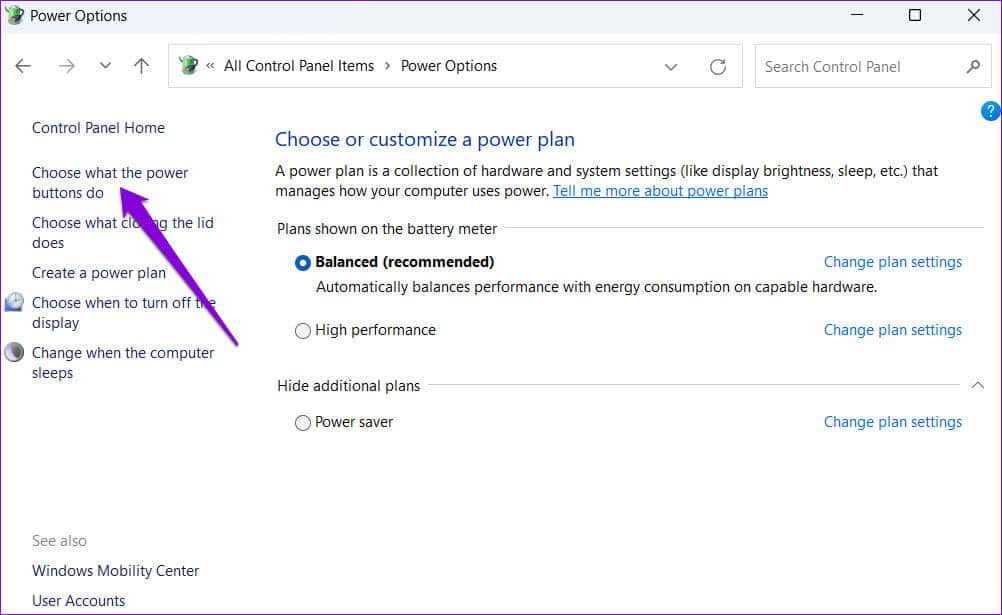
Шаг 4: Нажмите «Изменить настройки, которые в данный момент недоступны».
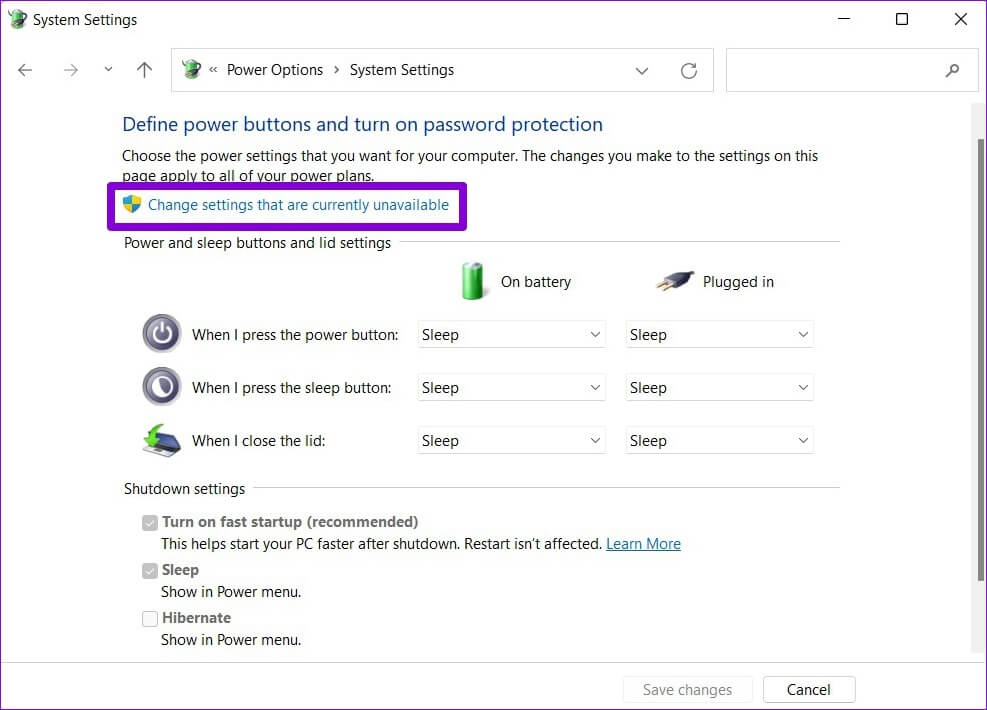
Шаг 5: Найдите نعم При появлении запроса контроля учетных записей (UAC).
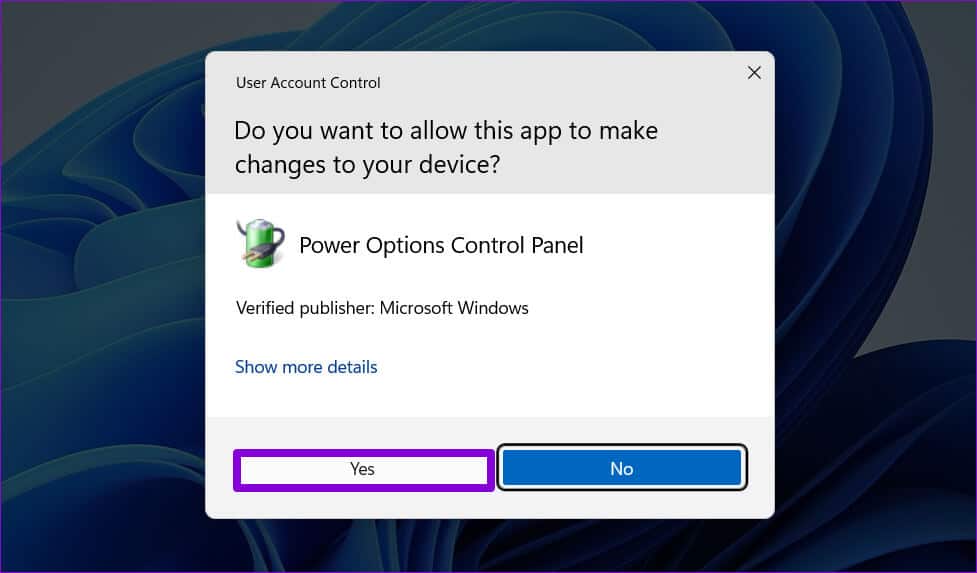
Шаг 6: Снимите флажок «Запускать быстрый запуск (рекомендуется)» и нажмите кнопку. Сохранение изменений.
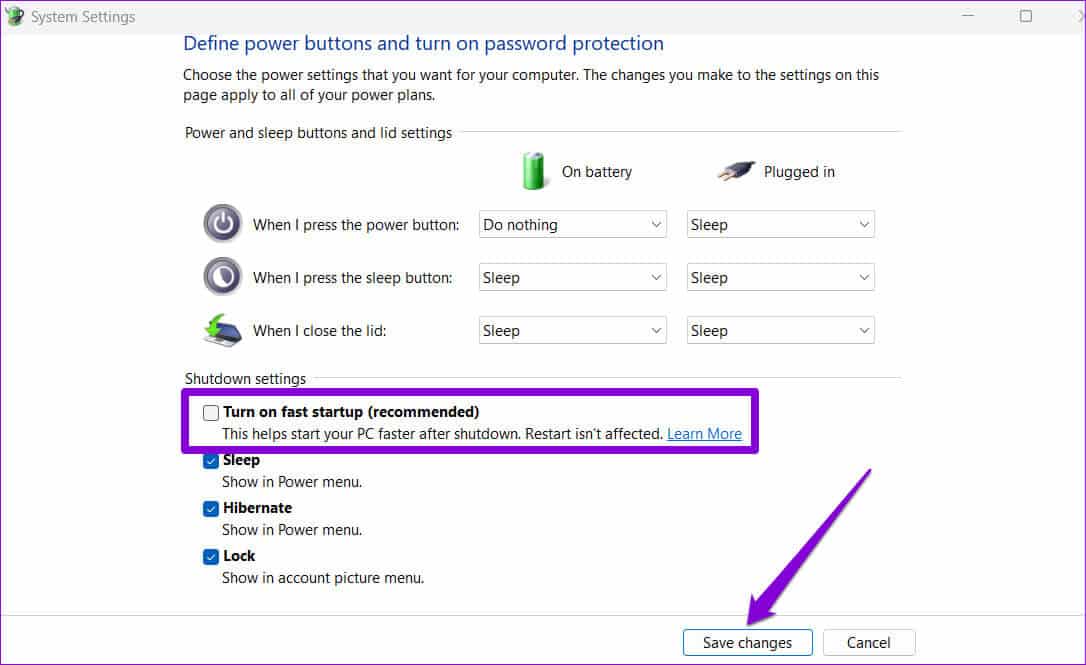
5. Установите обновления Windows.
Помимо новых функций, обновления Windows часто содержат важные исправления безопасности и исправления ошибок. Если проблема с экраном входа вызвана ошибкой, установка отложенных обновлений Windows должна помочь.
нажмите клавишу. Windows + I Чтобы открыть приложение Настройки. во вкладке Центр обновления Windows нажмите кнопку. Проверить наличие обновлений (Проверьте наличие обновлений).
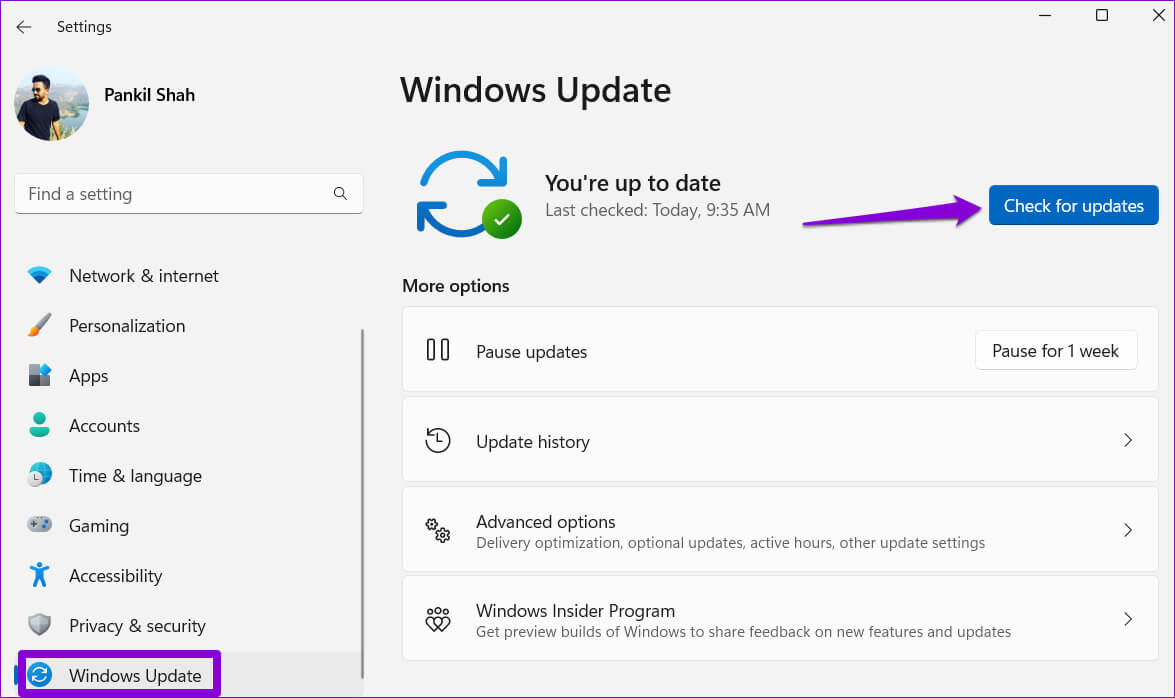
Загрузите и установить Установите все отложенные обновления и проверьте, сохраняется ли проблема.
6. Запустите средство восстановления при загрузке.
Startup Repair — встроенный инструмент для диагностики и устранения проблем с запуском. Проблемы, мешающие вашему компьютеру работать правильноЭтот инструмент поможет устранить проблемы, препятствующие отображению экрана входа в Windows. Вот как его запустить.
Шаг 1: нажмите клавишу. Windows + I Чтобы открыть приложение Настройки. В знаке Вкладка «Система» Прокрутите вниз и выберите Восстановление.
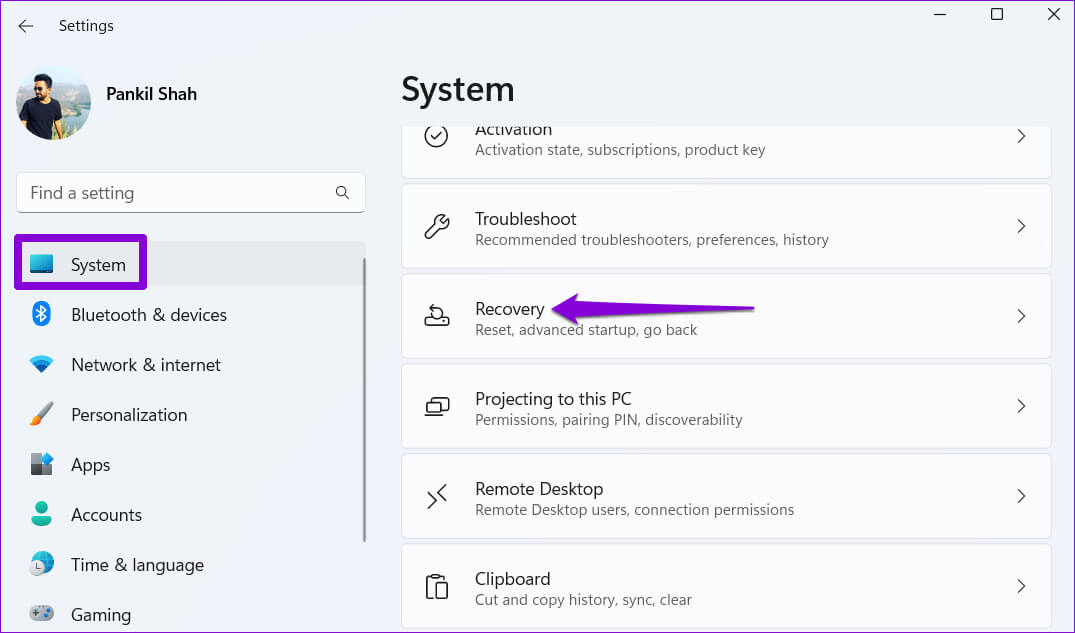
Шаг 2: Нажмите кнопку "Перезагрузить сейчас" Далее следует «Расширенный запуск».
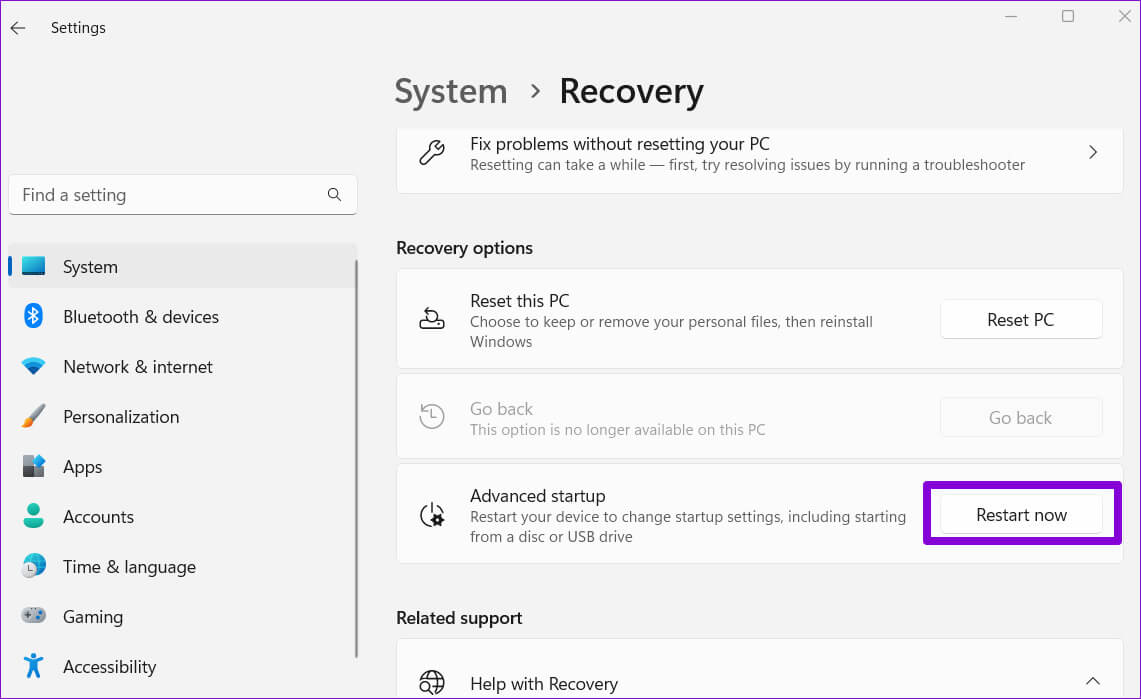
Шаг 3: нажмите на кнопку Перезагрузить сейчас еще раз для подтверждения.
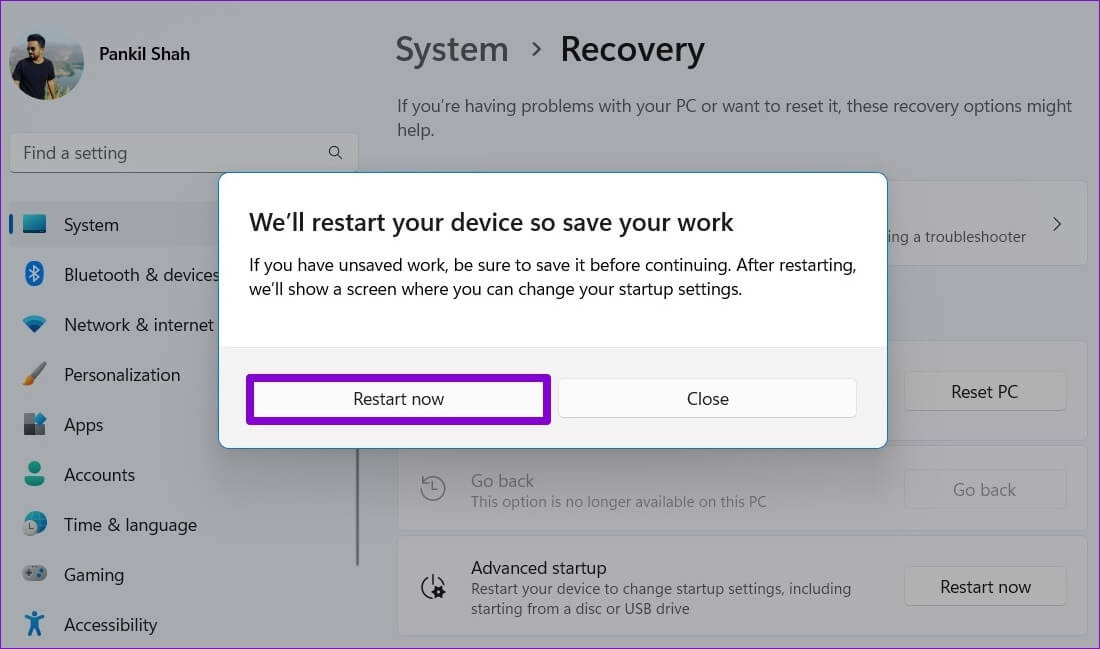
Шаг 4: Подождите, пока ваш компьютер загрузится в расширенной среде загрузки, и выберите соответствующую опцию. найди ошибки и исправь их.
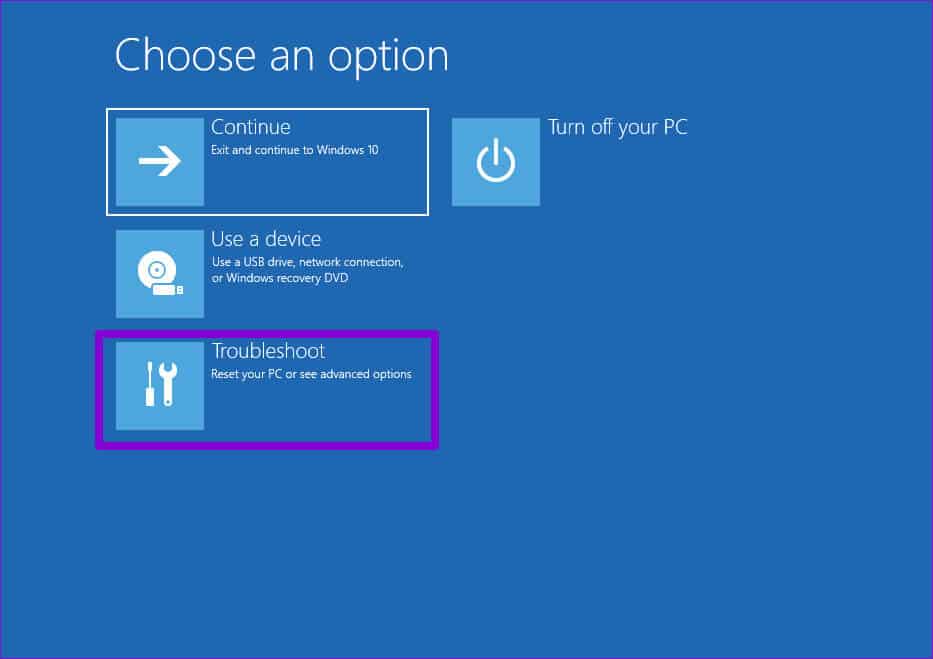
Шаг 5: Нажмите Расширенные настройки.

Шаг 6: Найдите Восстановление при загрузке.
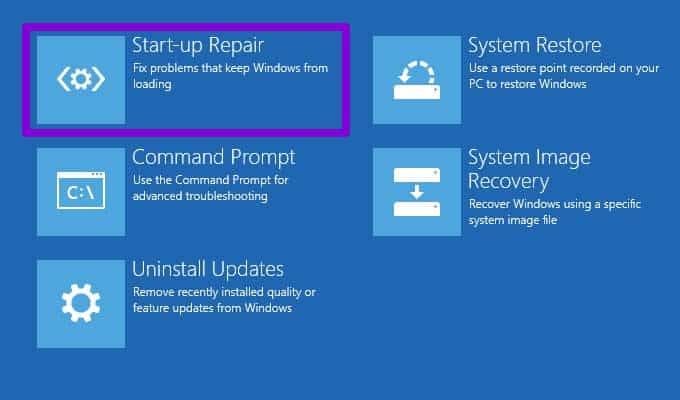
Подождите, пока средство восстановления запуска просканирует систему и устранит все неполадки. После этого экран входа должен выглядеть как обычно.
7. Выполните восстановление системы.
Подобные проблемы также могут возникнуть, если ваш компьютер подвергся вредоносным изменениям на системном уровне, о которых вы можете знать или не знать. Использовать восстановление системы Чтобы восстановить компьютер до предыдущего состояния и отменить любые изменения. Конечно, это работает только при включенной функции восстановления системы в Windows. См. Наше подробное руководство по использованию функции восстановления системы в Windows 11.
Шаг 1: Щелкните значок Windows Search На панели задач введите Создать точку восстановления И нажмите Enter.
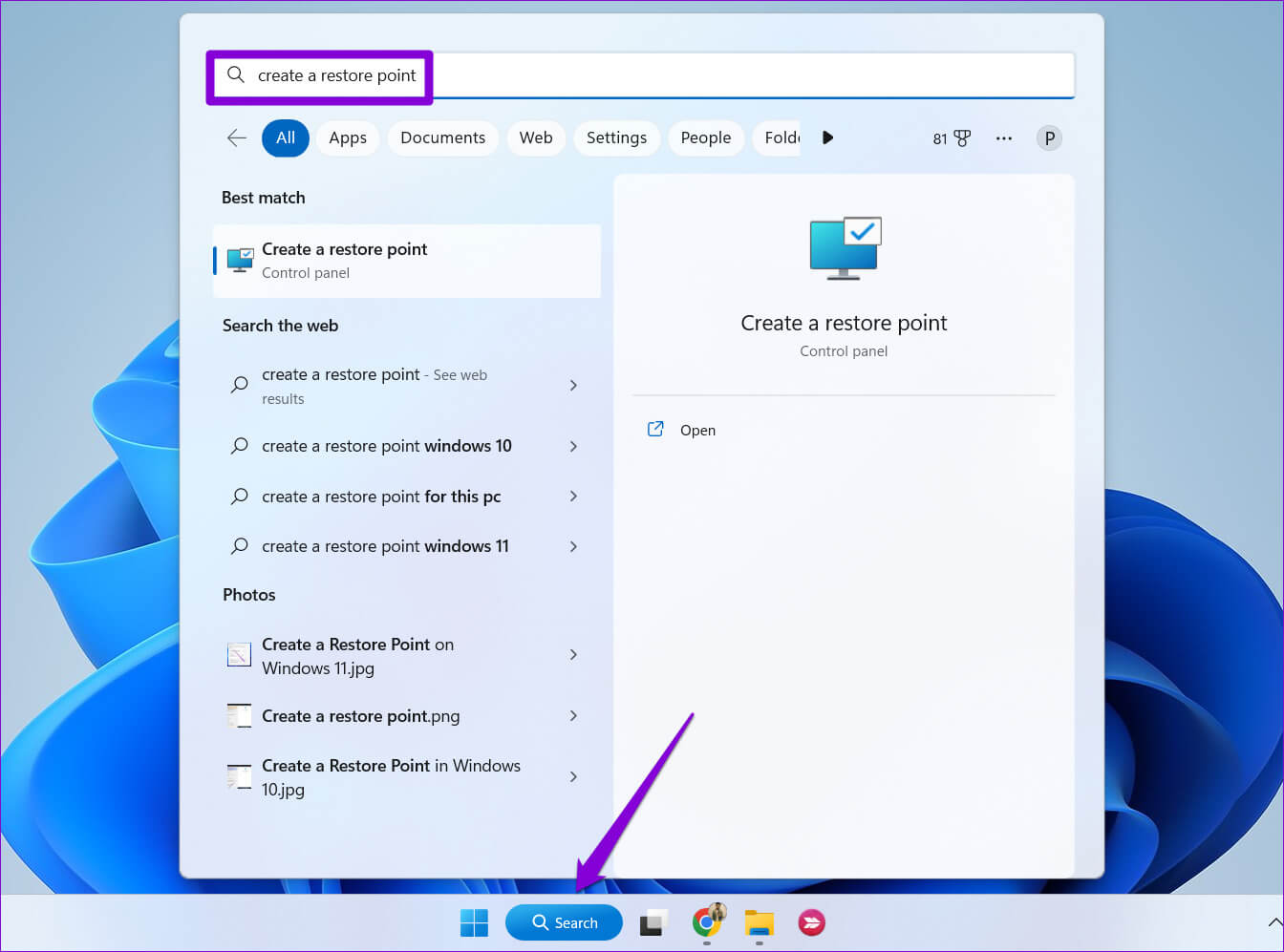
Шаг 2: Под вкладкой Защита системы (Защита системы), нажмите кнопку Восстановить (Восстановление системы).
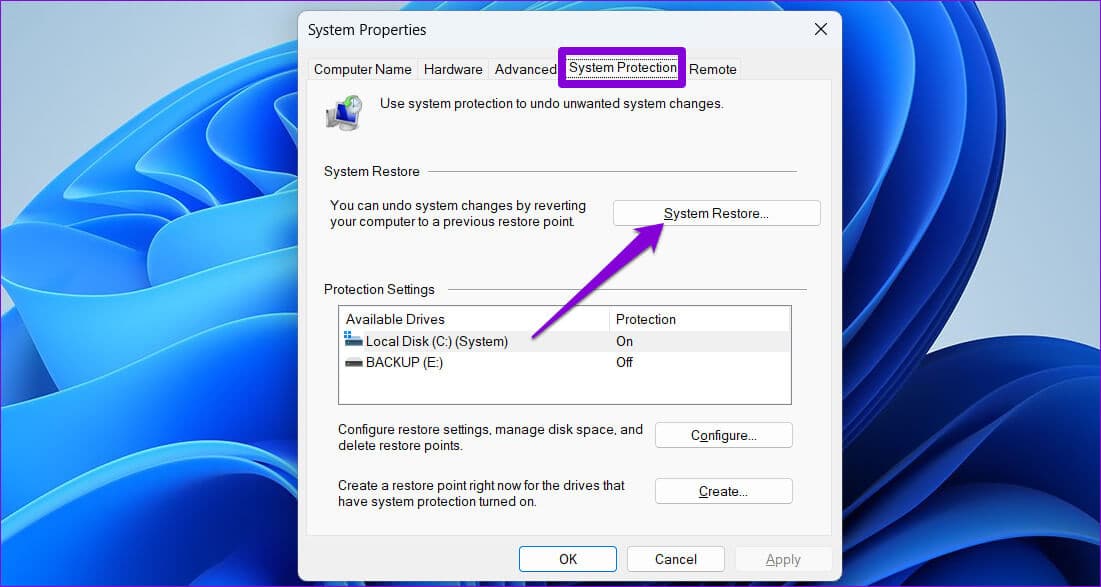
Шаг 3: Нажмите "следующий" следовать.
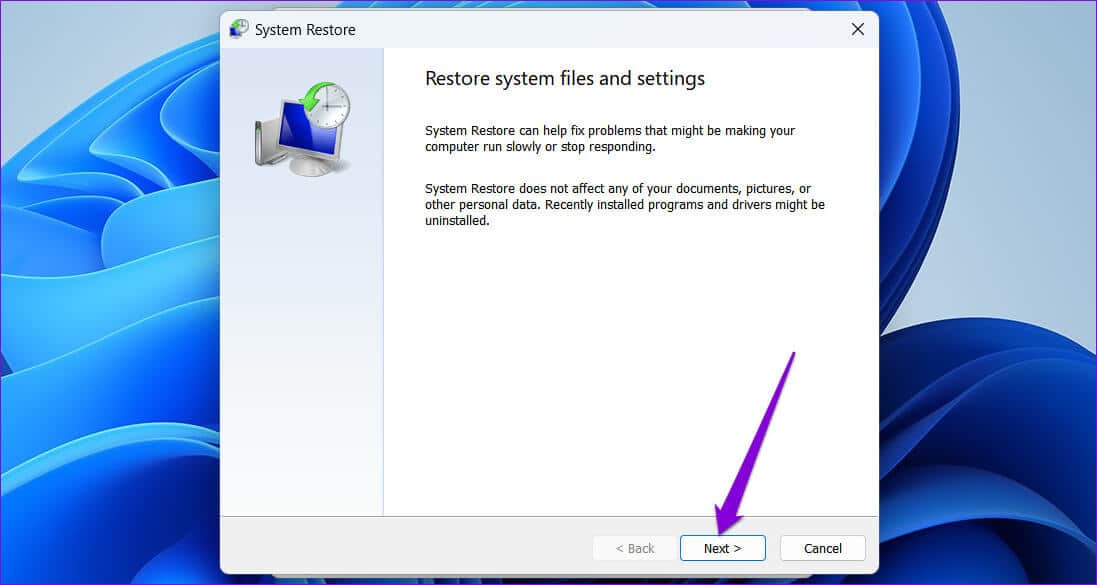
Шаг 4: Найдите точка восстановления До того, как проблема появится впервые, нажмите кнопку Далее.
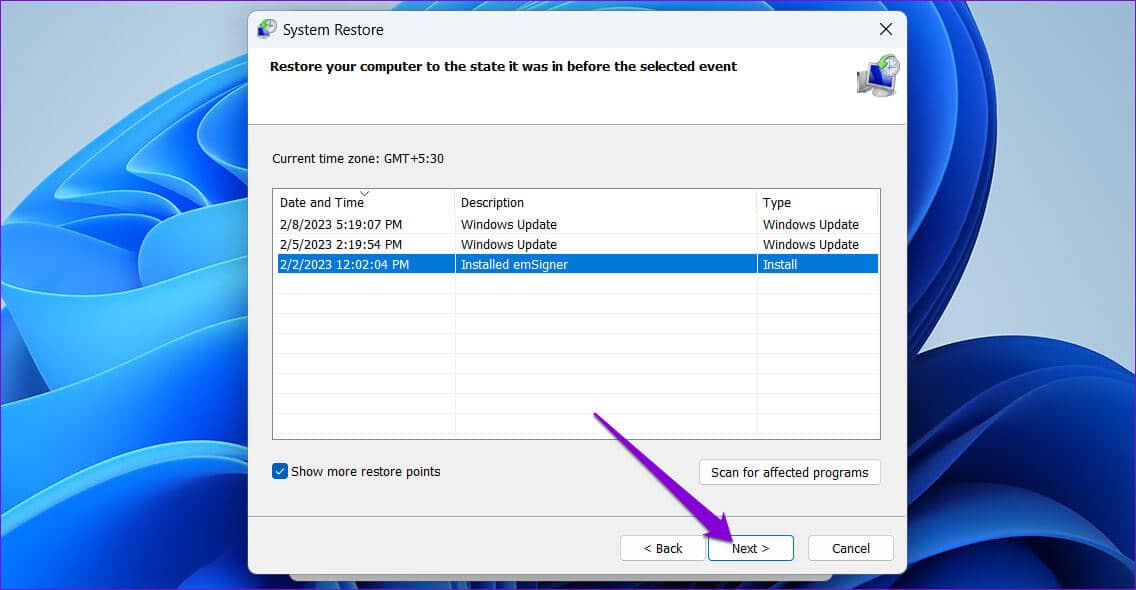
Шаг 5: Нажмите "окончание" следовать.
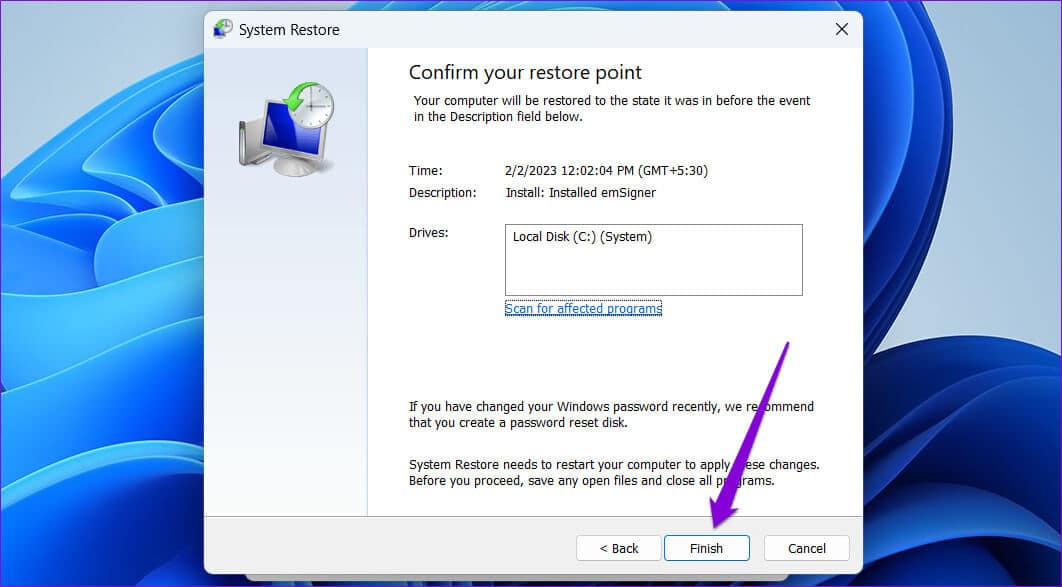
После того как Windows восстановит вашу систему до указанного состояния, на вашем компьютере появится экран входа в систему.
Верните экран входа в систему к жизни
Если Windows 11 не загружает экран входа при запуске, это может вызывать затруднения. Применение описанных выше решений должно восстановить экран входа. Однако, если ничего не помогает, возможно, придётся Перезагрузите компьютер с Windows 11 В крайнем случае.